Ontdek wie verbinding maakt met je wifi met deze Android-app
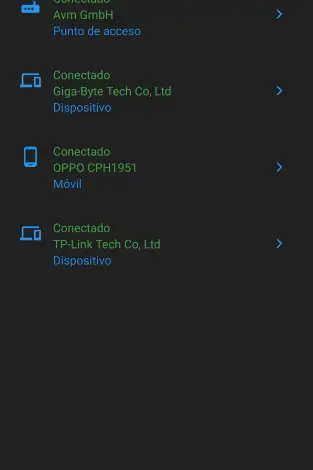
Vandaag gaan we uitzoeken welke gemakkelijke manier verbinding maakt met uw wifi met behulp van een Android-app. De applicatie die deze keer is gekozen, heet Wie zit er op mijn WIFI en dankzij dit zullen we heel gemakkelijk en snel de aangesloten apparaten op dat moment kunnen kennen. Hoewel momenteel de grote fabrikanten van routers zoals ASUS, NETGEAR, AVM FRITZ! Box, D-Link en vele anderen hebben apps die ons deze informatie verstrekken, uw router heeft deze mogelijkheid mogelijk niet en u moet apps van derden gebruiken.
Het eerste dat we moeten doen om erachter te komen wie verbinding maakt met uw wifi, is door deze gratis app te downloaden uit de Play Store:
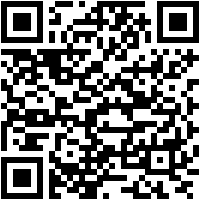

Zodra de applicatie is gestart, verschijnt een scherm zoals dit:
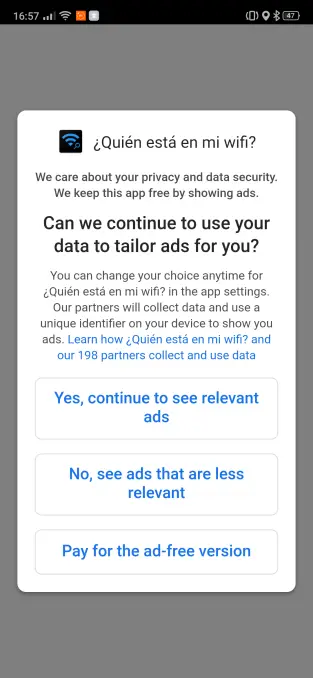
Hier geeft het ons drie opties om uit te kiezen:
- Degene die advertenties weergeeft die relevant zijn voor onze interesses.
- De andere zou minder relevante advertenties tonen en wat meer privacy.
- Betaal voor de advertentievrije versie.
Kies in dit geval tussen de eerste en tweede optie om te zien of je de app leuk vindt voordat je hem koopt. Hier legt hij het privacybeleid uit, waarin staat dat er geen persoonlijke informatie wordt verzameld.
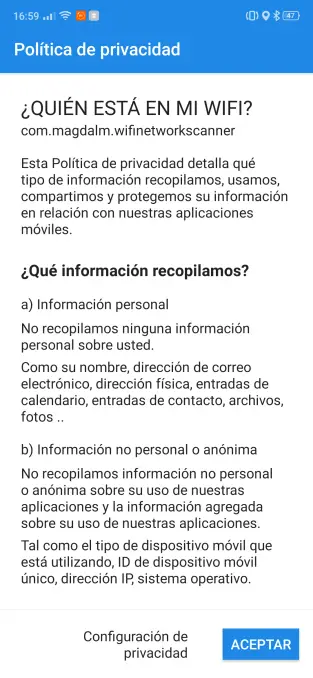
Als we alles hebben gelezen, zal accepteren om deze applicatie te kunnen gebruiken waarmee we kunnen weten wie verbinding maakt met uw wifi. Dit is het hoofdscherm van Who's on my WIFI.
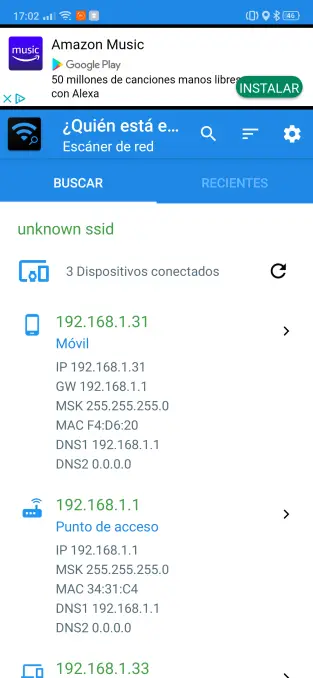
Zoals je kunt zien, hebben we drie apparaten aangesloten op ons wifi-netwerk en wordt onze netwerknaam niet weergegeven. In plaats daarvan hebben we een onbekende ssid . Als we rechts van . klikken 3 aangesloten apparaten, we hebben een symbool waarmee we kunnen controleren / updaten of er wijzigingen in het netwerk zijn. De eerste keer dat we dit doen, zal het ons vragen om de locatie te gebruiken waarvoor we op autorisatie activeren klikken.
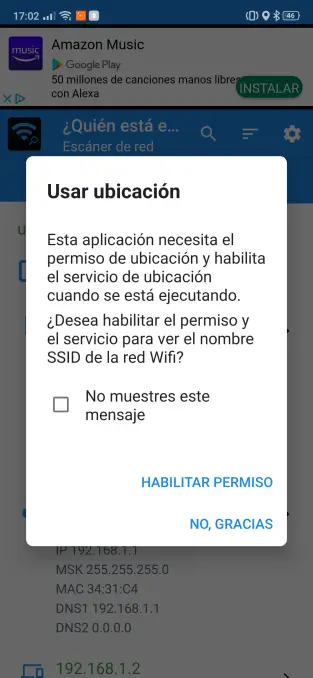
Dan zal het Android-besturingssysteem van ons apparaat ons vragen of we het willen activeren. In dit geval zullen we toelaten zodat we de locatietoestemming met deze app kunnen gebruiken.
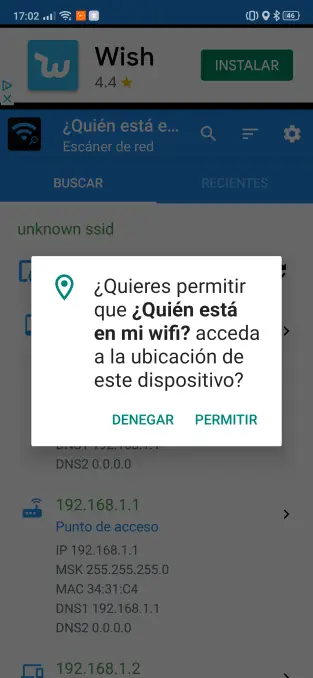
Ik heb al vermeld dat het in dit soort netwerktoepassingen heel gewoon is om het te moeten activeren om het te gebruiken zonder functionaliteit te verliezen.
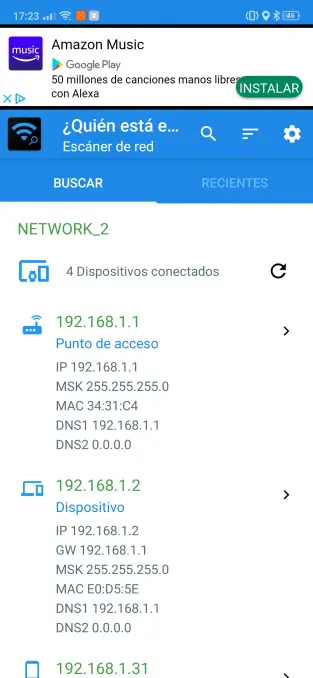
Nu, zoals je kunt zien, de naam van mijn réseau Wifi 2 verschijnt bij de plaats van onbekende ssid, wat eerder verscheen. Rechtsboven weergegeven door het gereedschapswiel, hebben we voorkeuren of configuratie-opties. Op dit moment staat de app in de duidelijke modus en met veel details, wat standaard het geval is.
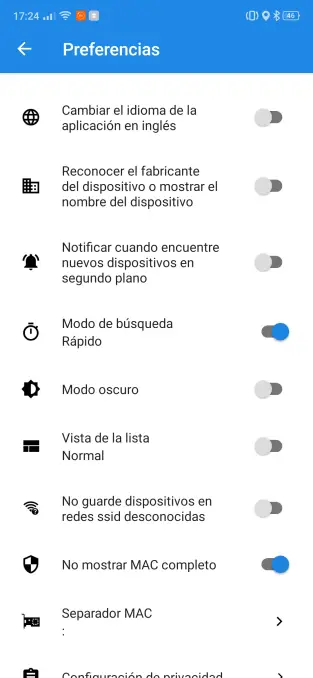
Op dit moment is het tijd om het te personaliseren en het te laten zoals we willen.

Hier heb ik besloten om er drie wijzigingen in aan te brengen:
- Herken de fabrikant om ons te laten zien bij het scannen van het netwerk.
- Donkere modus om de witte achtergrond te vervangen door zwart.
- Compacte lijstweergave die ons de apparaten in twee regels laat zien.
Dit is het moment om te zien wie op een andere manier verbinding maakt met uw wifi:
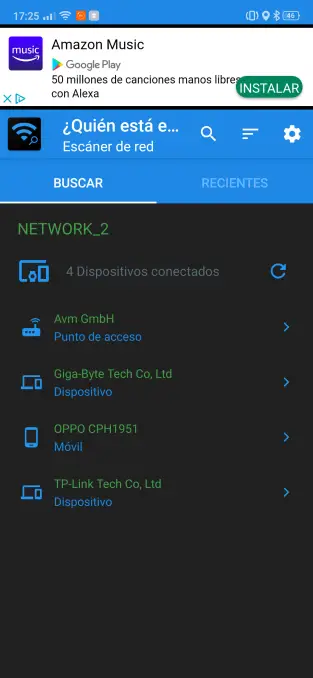
Zoals u kunt zien, zijn de wijzigingen aanzienlijk, we hebben een zwarte achtergrond en de apparaten worden weergegeven door twee lijnen. Een van die nieuwe lijnen is de maker van het toestel dat nog niet eerder verscheen. We zien ook dat we minder informatie hebben, maar die zijn we niet kwijt. Als we bijvoorbeeld de mobiel aanraken, halen we de informatie op die we eerder hadden en krijgen we ook andere informatie.
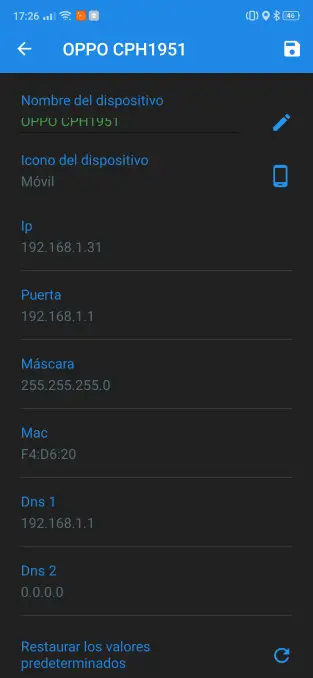
In deze sectie zien we onder andere:
- Lokale IP van het apparaat.
- Mac adres.
- Loopbrug.
- dns.
Links van het gereedschapswiel voor opties hebben we de filtering . Als we klikken, kunnen we filteren op MAC, IP en naam.
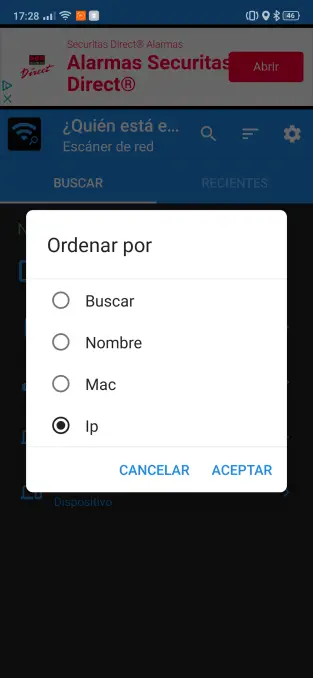
Als we IP kiezen en we aanvaarden, we zullen deze resultaten krijgen.
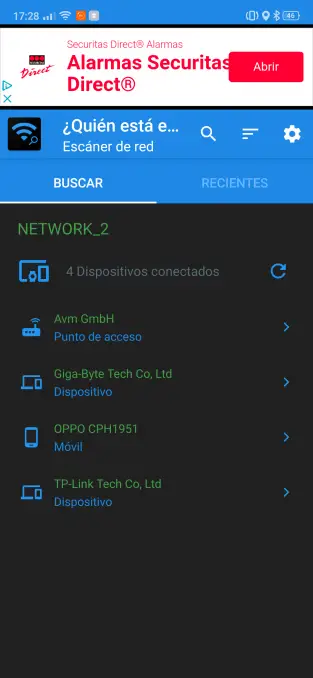
In dit geval kunnen we zeggen dat het correct is besteld door het toegangspunt heeft de IP 192.168.1.1 en de pc met de Gigabyte-kaart de 2. Links van de filtering met het symbool van een vergrootglas, moeten we zoeken . Daar, door een naam in te voeren, zien we degene die overeenkomt met de zoekcriteria.
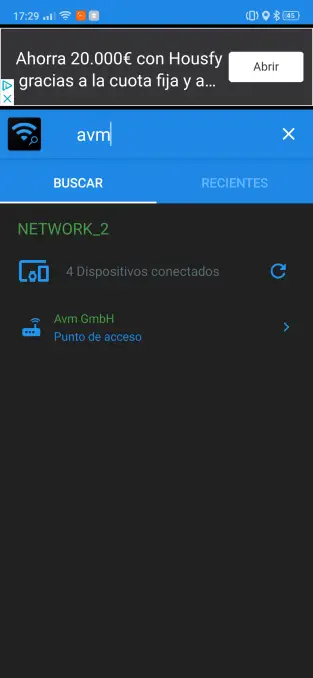
Eindelijk, naast next Zoeken, jullie hebben, u heeft Recent op die we nu gaan ondersteunen.
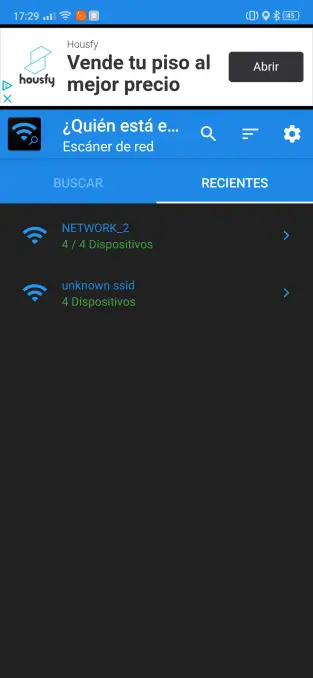
Als we op onze netwerknaam klikken, worden de apparaten weergegeven die zijn verbonden.
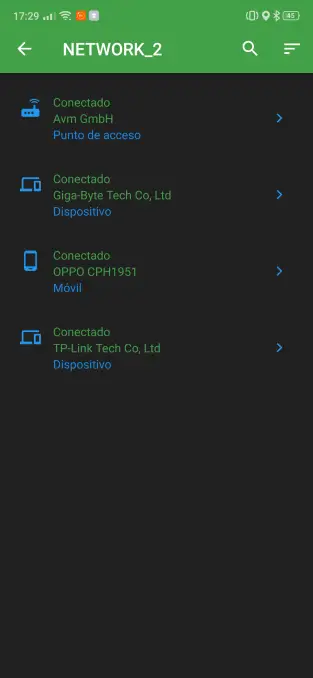
Daarom kunnen we met deze applicatie achterhalen wie verbinding maakt met uw wifi en zo weten of we een indringer op het netwerk hebben. In het geval van een aangesloten apparaat dat we niet herkennen, moeten we het MAC-adres controleren en bedenken of we gasten thuis hebben gehad, als u dat specifieke apparaat niet herkent, is het beter om het wachtwoord voor toegang te wijzigen in de veiligheid en vertrouwelijkheid van uw communicatie te waarborgen.




